افزونه Upload To FTP
افزونه Upload To FTP
یکی از مهمترین راههای افزایش سرعت سایت اتصال هاست دانلود به رسانه وردپرس (هاست اصلی) است شما با انجام این کار میتوانید میزان استفاده از پردازنده و رم هاست اصلی خود را کاهش داده و به شکل چشمگیری سرعت ساییتان را افزایش دهید. البته اهمیت این موضوع زمانی بیشتر میشود که شما تصمیم به آپلود کردن فایلهای تصویری و ویدیویی مختلف در سایتتان دارید و از طرفی دیگر با محدودیت حجمی و پهنای باند مواجه هستید در این سری از آموزش های رایگان طراحی سایت برای اتصال دانلود به وردپرس از افزونه Upload to FTP استفاده خواهیم کرد.

اتصال هاست دانلود به وردپرس با Upload To FTP
برای اتصال هاست دانلود به رسانه وردپرس، مطابق شکل زیر بعد از نصب و فعالسازی افزونه، به قسمت تنظیمات در پیشخوان وردپرس بروید. در آنجا بر روی بخش Upload to FTP کلیک کنید تا وارد تنظیمات خود افزونه شوید.
تنظیمات افزونه
تنظیمات این افزونه شامل 4 بخش زیر است که باید هر بخش را به دقت تکمیل نمایید:
FTP Options
Basic Options
Advanced Options
درونریزی/برونبری

1. FTP Options
در این بخش برای اتصال هاست دانلود به وردپرس، باید اطلاعات مربوط به هاست دانلود خود را وارد نمایید. مطابق شکل زیر این اطلاعات شامل موارد زیر هستند:

FTP Host: در قسمت باید آدرس هاست دانلودتان را وارد نمایید.
FTP Port: این گزینه بیانکننده پورت FTP شما بوده و به طور پیشفرص بر روی 21 تنظیم شده است. اگر اطلاعاتی درباره آن ندارید بهتر است که آن تغییر ندهید.
FTP Timeout: این قسمت از تنظیمات افزونه Upload To FTP تعیینکننده حداکثر زمان انتظار برای اتصال به FTP است که به طور پیشفرض بر روی 5 قرار دارد که نیازی به تغییر آن نیست. البته اگر بعد از انجام دادن تمامی تنظیمات مربوط به این بخش ارتباط با FTP صورت نگرفت میتوانید مدت زمان آن را افزایش دهید.
FTP Username: در این قسمت باید نام کاربری اکانت FTP هاست دانلود خود را وارد نمایید.
FTP Password: در این قسمت باید رمز عبور اکانت FTP هاست دانلود خود را وارد نمایید.
FTP Directory: در این گزینه میتوانید مسیر دسترسی به فایلهای آپلودی را مشخص و شخصیسازی نمایید. توصیه ما این است که آن تغییر ندهید و بگذارید به همان صورت پیشفرض خود مطابق شکل بالا باشد.
HTML link url: در نهایت در این قسمت باید آدرس کامل هاست دانلودتان را وارد نمایید. توجه داشته باشید که اگر از گواهی SSL در هاست اصلیتان استفاده مینمایید حتما باید تنظیمات آن را در هاست دانلود فعال کرده باشید تا این فرآیند به درستی انجام شود.
بعد از وارد کردن تمامی اطلاعات، بر روی دکمه Save & Test Changes کلیک نمایید. سپس منتظر بمانید تا اتصال هاست دانلود به سایت شما به درستی صورت گیرد و پیام اتصال موفقیت آمیز آن نمایش داده شود.
2. Basic Options
مطابق شکل زیر در این بخش برای اتصال هاست دانلود به رسانه وردپرس، به شما امکان شخصیسازی دو مورد از تنظیمات داده شده است.

Rename file: با فعالسازی این قسمت شما قادر به تغییر نام فایلها هنگام وارد کردن دو فایل با نام یکسان، خواهید بود. این گزینه به طور پیشفرض برای شما فعال است.
Delete Auto build local file: این گزینه در تنظیمات افزونه Upload To FTP نیز مربوط به پاک کردن فایلهای هاست اصلی بوده که اگر فضای هاست اصلیتان پر شود به طور خودکار فایلهای اضافی پاک میشود. در حالت پیشفرض غیرفعال میباشد و توصیه ما این است که در همین بگذارید باقی بماند.
3. Advanced Options
یکی از مشکلات رایجی که در استفاده از افزونه Upload To FTP ممکن است برای شما پیش بیاید این است که فایلهای (تصاویر، ویدیو و…) که قبل از نصب این افزونه در هاست اصلی سایتتان وجود دارد به خوبی کار نکنند.
برای جلوگیری از این مشکل باید به هاست اصلیتان مراجعه کرده و در قسمت File manager پوشه public_html تمامیه فایلهای مسیر /wp-content/uploads/ را انتخاب و با زدن راست کلیک و انتخاب گزینه Compress، همه را در یک فایل zip ذخیره و دانلود کنید. سپس به هاست دانلود خود بروید و در آنجا این فایل zip را آپلود کرده و از حالت فشرده خارج کنید.
در نهایت مطابق شکل زیر به همین بخش Advanced Options باز گردید و بر روی دکمه Set Exists File In FTP کلیک نمایید. اگر تمامی کارها را به درستی انجام داده باشید مطابق شکل زیر بعد از زدن این دکمه با پیغام موفقیت در انجام تنظیمات آپلود مواجه خواهید شد.

4. درونریزی/برونبری
بخش آخر افزونه Upload To FTP نیز مربوط به درونریزی و برونبری تنظیمات اعمال شده میباشد. که میتوانید همین تنظیمات را به یک سایت وردپرسی که افزونه Upload To FTP بروی آن نصب است، انتقال دهید.
برای اینکار کافیست مطابق شکل زیر کدهایی که مشاهده میکنید را کپی (برونبری) کرده و در بخش درونریزی این افزونه در سایت دیگر درونریزی نمایید.



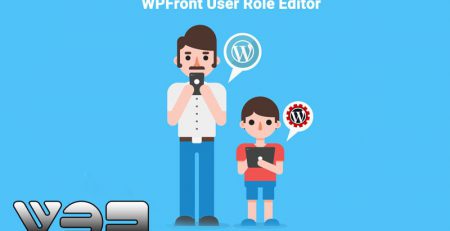
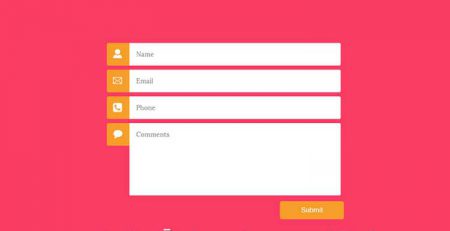
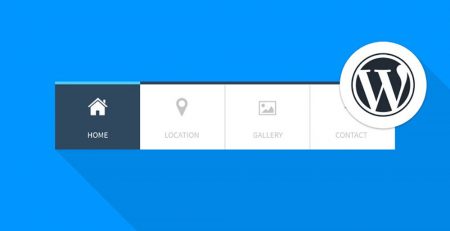


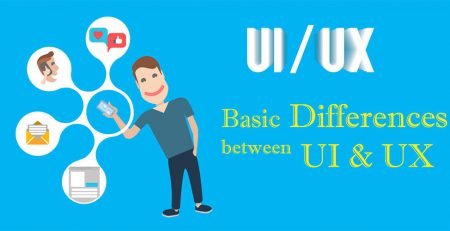
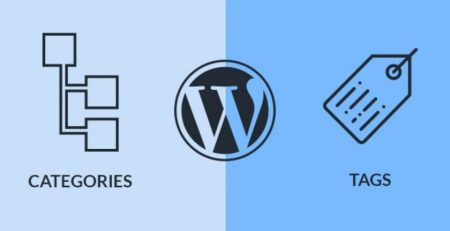



دیدگاهتان را بنویسید